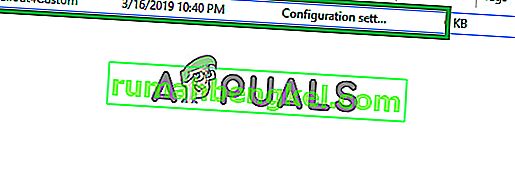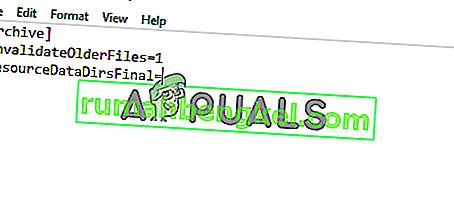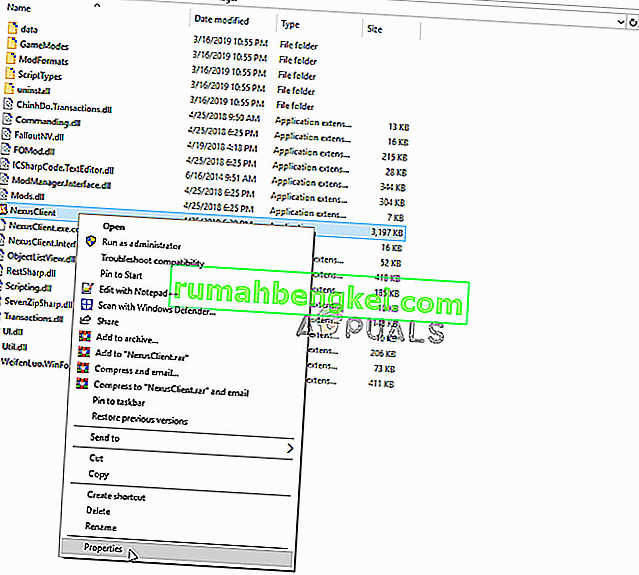Fallout 4 הוא משחק פעולה, תפקיד שפותח על ידי אולפני המשחק Bethesda ופורסם על ידי Bethesda Softworks. המשחק יצא לאקרנים בנובמבר 2015 והוא התוספת העיקרית החמישית לזכיינית Fallout. Mods רבים למשחק הפכו זמינים גם די מהר לאחר השחרור. רוב המשתמשים משתמשים ב- Nexus Mod Manager על מנת להשתמש ב- Mods במשחק שהוא יישום modding המאפשר למשתמשים להחיל הרבה אופנים על המשחק.

עם זאת, די לאחרונה הגיעו דיווחים רבים על המודולים שאינם פועלים ב- Fallout 4. בעיה זו התרחשה אצל משתמשים המשתמשים במנהל Nexus Mod על מנת לשנות את המשחק. במאמר זה נדון בכמה מהסיבות שבגללן בעיה זו יכולה להתרחש ונספק לכם פתרונות קיימא על מנת להבטיח מיגור מוחלט של הבעיה.
מה מונע מהמצבים לעבוד ב- Fallout 4?
הגורם לבעיה אינו ספציפי וניתן להפעיל אותו בגלל מספר סיבות.
- קבצי .ini לא מוגדרים: יש להגדיר כראוי את קבצי ה-ini בתוך תיקיית הנתונים של המשחק כדי לעבוד עם Nexus Mod Manager והמשחק. אם קבצים אלה לא הוגדרו כאשר Nexus Mod Manager הותקן, המודלים לא יעבדו עם המשחק.
- חומת אש: ייתכן גם שחומת האש של Windows חוסמת אלמנטים מסוימים במשחק או במנהל Nexus Mod ליצור קשר עם השרת. זה יכול למנוע ממנהל Nexus Mod לטעון את המודלים מכיוון ששירות אינטרנט עשוי להיות חיוני עבור מצבים מסוימים.
- התקנת Multi HD: Nexus Mod Manager פועל בצורה הטובה ביותר אם ההתקנה הווירטואלית נמצאת באותו כונן קשיח כמו המשחק. עם זאת, אם ברצונכם לחסוך מקום בכונן קשיח ספציפי על ידי התקנת המשחק באחד והמצבים בשני, מנהל Nexus Mod אכן מאפשר לכם לעשות זאת, אך בכדי להשיג זאת, עליכם לאפשר התקנת Multi HD במהלך תהליך ההתקנה של ה- NMM.
- עדכונים: ודא שיש לך עדכונים על מנהל Nexus Mod לגירסה העדכנית מכיוון שדווח על הגירסאות הישנות שגרמו לבעיות בקבצי פלאגין מסוימים, ולכן הם גורמים לבעיות במצבים.
- הרשאות מנהליות: חשוב כי למנהל Nexus Mod יהיו הרשאות ניהול המוענקות מכיוון שחלק ממרכיבי היישום זקוקים להרשאות מסוימות שרק למנהל יש את הזכות להעניק.
- מצבים פגומים: בחלק מהמקרים, חלק מהמצבים שהופעלו על ידי המשתמשים היו מיושנים או פגומים וגרמו לבעיות בתהליך החלת האופנות. זה יכול לקרות אם מספרי הגרסאות של המודולים ישנים מאוד והם לא עודכנו לעבוד עם הגרסה האחרונה של Nexus Mod Manager.
כעת, כשיש לך הבנה בסיסית של אופי הבעיה, נתקדם לעבר הפתרונות.
פתרון 1: קביעת תצורה של קבצי .ini
יש להגדיר כראוי את קבצי ה- .ini שבתיקיית הנתונים של המשחק כדי לעבוד עם Nexus Mod Manager והמשחק. אם קבצים אלה לא הוגדרו כאשר Nexus Mod Manager הותקן, המודלים לא יעבדו עם המשחק. לכן, בשלב זה אנו הולכים להגדיר את קבצי ".ini" כך שיעבדו כהלכה עם היישום. בשביל זה:
- נווט לתיקיה הבאה.
"מסמכים> המשחקים שלי> Fallout4"
- בתוך תיקיה זו, צריך להיות כמה ". קבצי ini ”.
- אם אתה רואה קובץ בשם " Fallout4Custom . ini ”פתח אותו. אם הקובץ אינו קיים בתוך התיקיה, צור קובץ עם "Notepad ++" ושמור אותו בשם " Fallout4Custom.ini ".
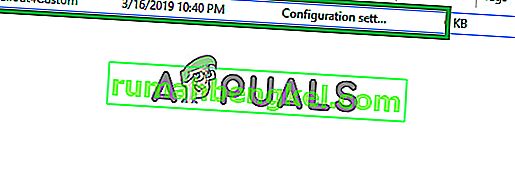
- פתח את הקובץ והוסף אליו שורות אלה.
[ארכיון]
bInvalidateOlderFiles = 1
sResourceDataDirsFinal = STRINGS \, TEXTURES \, MUSIC \, SOUND \, INTERFACE \, MESHES \, PROGRAMS \, MATERIALS \, LODSETTINGS \, VIS \, MISC \, SCRIPTS \, SHADERSFX \
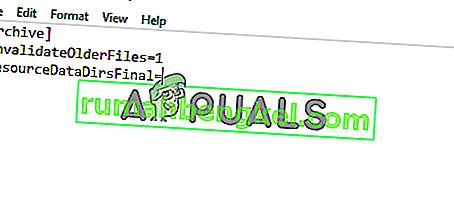
- לאחר מכן, צריך להיות קובץ " Fallout4prefs.ini ", לערוך אותו ולהוסיף את השורה
“ BEnableFileSelection = 1 ”
לתחתית הדף בקטע " משגר ".
הערה: אם "bEnableFileSelection = 0" קיים במקטע משגר, פשוט שנה את "0" ל "1"
- שמור את השינויים וצא מהקובץ
הערה: הקפד לקרוא לו "Fallout4Custom.ini"
- נסה להריץ את המשחק ובדוק אם המודלים מוחלים.
פתרון 2: הענקת גישה דרך חומת האש
יתכן שחומת האש של חלונות מונעת מהמשחק או ממנהל Nexus Mod ליצור קשר עם שרתי המשחק. בשלב זה אנו הולכים לאפשר את היישום דרך חומת האש של Windows.
- לחץ על תפריט ההתחלה ובחר בסמל ההגדרות .
- ב ההגדרות בחר את " עדכונים ואבטחת האופציה".
- לחץ על האפשרות " אבטחת חלונות " בחלונית השמאלית.
- בתוך אפשרות האבטחה של Windows, בחר " חומת אש וחומת הגנה ".
- בחר באפשרות " אפשר יישום דרך חומת אש ".
- לחץ על " שנה הגדרות " ולאחר להעניק כל Fallout4 יישומים הקשורים ואת מנהל Mod נקסוס גישה דרך הן " פרטי " ו " ציבורי רשתות".
- לחץ על " אישור ", הפעל את המשחק ובדוק אם הבעיה נמשכת.

פתרון 3: הפעלת התקנת Multi HD
מנהל Nexus Mod עובד הכי טוב אם ההתקנה הווירטואלית נמצאת באותו כונן קשיח כמו המשחק. עם זאת, אם ברצונכם לחסוך מקום בכונן קשיח ספציפי על ידי התקנת המשחק באחד והמצבים בשני, מנהל Nexus Mod אכן מאפשר לכם לעשות זאת, אך בכדי להשיג זאת, עליכם לאפשר התקנת Multi HD במהלך תהליך התקנה . אם Multi HD להתקין היה לא מופעל במהלך התקנת התהליך ועכשיו האופנות ואת המשחק הן על כוננים קשיחים שונים אז האופנות תהיינה לא עבודה .
פתרון 4: עדכון מנהל Nexus Mod
ודא שיש לך עדכונים על Nexus Mod Manager לגירסה העדכנית מכיוון שדווח כי הגרסאות הישנות גורמות לבעיות בקבצי פלאגין מסוימים ולכן גורמות לבעיות במצבים. בכול עדכון שפורסם על ידי הקהילה, מסוים באג הוא תוקן . על מנת לוודא כי מנהל Mod נקסוס הוא נקי מכל המסוימים באגים ו סוגיות מקפידות לעדכן אותו בכול פעם על ידי הורדה ו ההתקנה האחרונה הגרסה מן המפתחים באתר.
פתרון 5: הענקת הרשאות מנהליות
לפעמים, בגלל הרשאות לא מספיקות, מנהל ה- Nexus Mod מתמודד עם בעיות בעת החלת המודלים, לכן, בשלב זה אנו הולכים לספק לתוכנה הרשאות ניהול על מנת לוודא שזה לא המקרה.
- מימין - לחץ על סמל Nexus Mod Manager ובחר מאפיינים .
- לחץ על הכרטיסייה " תאימות ".
- בתוך הכרטיסייה תאימות, סמן את התיבה " הפעל כמנהל ".
- לחץ על " אישור "
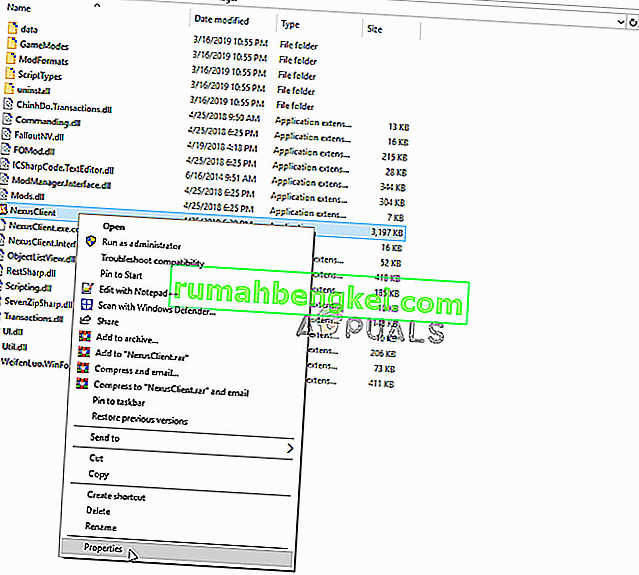
פתרון 6: הסרת מצבים פגומים
במקרים מסוימים, חלק מהמצבים שהופעלו על ידי המשתמשים היו מיושנים או פגומים וגרמו לבעיות בתהליך החלת האופנות. זה יכול לקרות אם מספרי הגרסאות של המודולים ישנים מאוד והם לא עודכנו לעבוד עם הגרסה האחרונה של Nexus Mod Manager. לכן, בשלב זה, אנו הולכים לבדוק איזה מודול גורם לבעיה ומסיר אותה.
- פתח את מנהל Nexus Mod ולחץ על משחק Fallout 4 על מנת לפתוח את רשימת המודלים המותקנים .
- השבת את כל המודולים ובדוק אם המשחק עובד.

- אם המשחק אכן עובד זה אומר שאחד מהמצבים גורם לבעיה.
- עכשיו הפעל mod אחד ובדוק אם המשחק יופעל .
- באופן דומה, המשך להפעיל את המודולים בזה אחר זה עד שהמשחק כבר לא עובד.
- כעת לאחר שזיהיתם את המוד שגרם לבעיה, השבתו אותו.
- אם יש עדכון שפורסם למוד להחיל זאת. אם אין עדכון, תצטרך להשאיר את המוד mod מושבת עד שפורסם התיקון על ידי מפתח המוד.